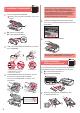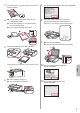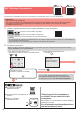Quick Start Guide
4
6-A. Tilslutning til computer
Mac OS
Windows
Du skal have en forbindelse sat op for hver computer. Fortsæt setup fra trin 1 for hver computer.
1
Start kongurationslen for metode eller metode .
5. Klargøring af tilslutning
I følgende beskrivelse refereres der samlet til smartphones
og tablet-enheder som smartphone.
1
Vælg Næste (Next).
2
Sørg for, at følgende skærmbillede vises.
Herfra skal du fortsætte til et trin i henhold til, hvordan
du bruger printeren.
Brug kun printer
aTryk på knappen Stop på printeren.
bVælg Opret ikke forbindelse (Do not connect) >
Ja (Yes) i denne rækkefølge.
Setup er nu fuldført.
For at fortsætte med faxkongurationen skal
du fortsætte til side 8.
aÅbn en webbrowser ( osv.) på din computer.
bSkriv følgende URL-adresse, og åbn Canon-
webstedet.
cVælg Konguration.
dSkriv modelnavnet på din printer, og klik på OK.
Du kan vælge et modelnavn fra listen.
eKlik på Konguration.
Fremgangsmåderne for Windows og Mac OS er vist
herunder. Hvis du bruger en computer med et andet
operativsystem end Windows eller Mac OS, såsom
Chrome OS, skal du udføre kongurationen i henhold
til instruktionerne på skærmen.
fKlik på Hent, og hent installationslen.
gKør den hentede l.
Fortsæt til trin på næste side for at
fortsætte.
Hent fra internettet
• For at bruge printeren ved kun at tilslutte til en computer eller både en computer og smartphone
"6-A. Tilslutning til computer"
• For at bruge printeren ved kun at tilslutte til en smartphone
"6-B. Tilslutning til smartphone" på side 6
• For at bruge printeren uden at tilslutte til en computer eller smartphone
"Brug kun printer"